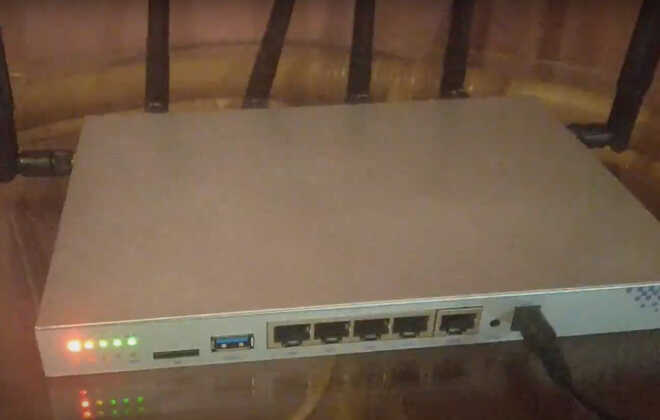Przyśpieszanie netbooka z Windows Thin PC
Spis treści
W dzisiejszym poście pokażę jak aktywować i zoptymalizować Windows Thin PC. Po pierwsze instalujemy system, następnie instalujemy przeglądarkę pobraną z innego komputera, polecam Ungoogled Chromium w wersji 32 bitowej, ponieważ stara przeglądarka Internet Explorer 8 nie otwiera stron na świeżo zainstalowanym systemie.
Potrzebne narzędzia
Windows Thin PC bazujący na (Windows Embedded Standard 7) 32 bitowy (x86)
Aktywator do systemu – crack
System Windows Embedded jest bardzo szybki, zainstalowałem go na netbooku HP Mini 5103. Działa bardzo szybko, nie ma zbędnych programów.
Instalacja i aktywacja
Przejdźmy do aktywacji, po zakończonej instalacji prawidłowo instalacji, aby aktywować system Windows Thin PC należy pobrać i rozpakować aktywator z linku na górze strony.
Aktywator nie wymaga emulacji KMS, bibliotek Visual Studio, czy .NET framework. Po pobraniu należy uruchomić z uprawnieniami administracyjnymi plik “Activate.cmd”.
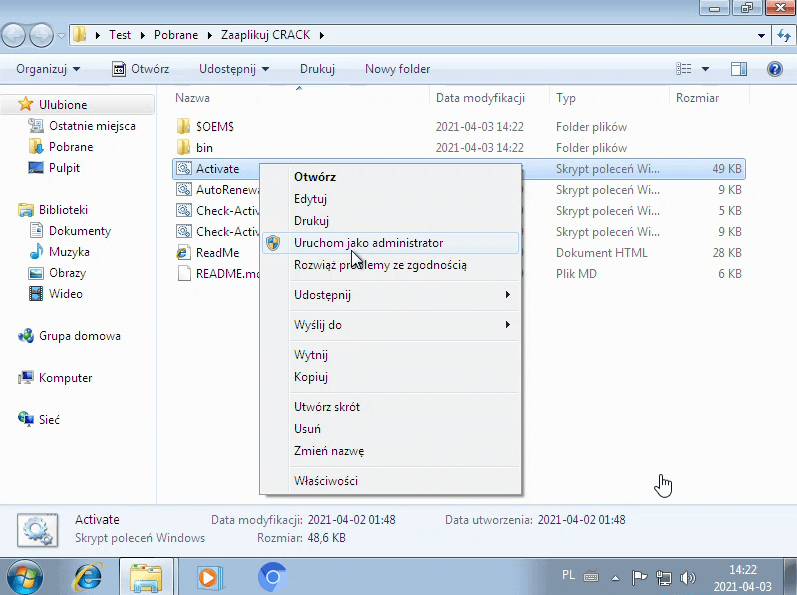
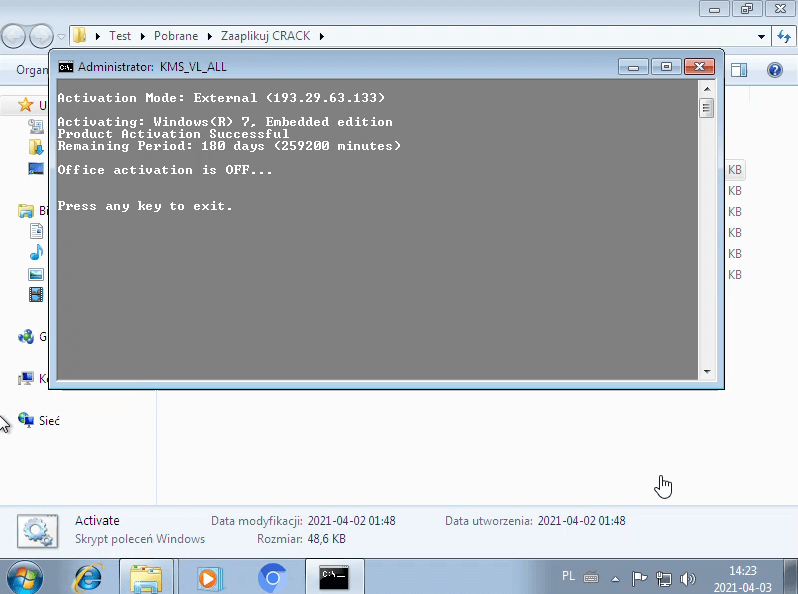
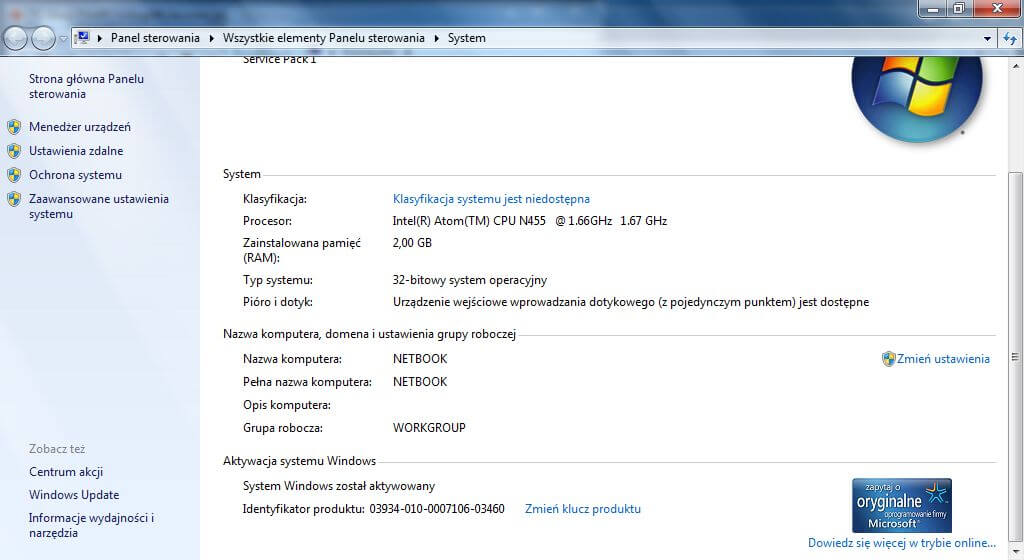
Polecane programy
- Przeglądarka Ungoogled Chromium, bo przeglądarka IE8-11 jest stara. Na Intel Atom N455 można nawet sprawnie oglądać YouTube.
- Pakiet biurowy Office 365 czyli Office 2016. Sprawdziłem pakiet Office 365 (2016), czyli najnowszy dostępny Word, PowerPoint, Excel, Outlook. By zalogować się na konto Microsoft i aktywować pakiet wymagana jest aktualizacja Internet Explorer z wersji 8 do najnowszej tj. 11.
- Konfiguracja Office jest bardziej skomplikowana 365 zostanie opisana później i filmie, bo to skomplikowane.
- Przeglądarka zdjęć IrfanView, bo Windows otwiera domyślnie grafikę w Paint (nie ma dostarczonej przeglądarki plików graficznych, a wylistowany Photo Gallery nie działa).
- Odtwarzacz wideo VLC Media Player, bo Thin PC nie ma też wbudowanego odtwarzacza wideo.
- Notatnik Notepad++ To naprawdę moje upodobanie, zamiast notatnika dostarczonego z Windows.
- Antywirus Dowolny, a najlepiej żaden, wtedy należy wyłączyć raportowanie o Windows Defender i antywirusie, gdyż system nie ma wbudowanego Defender.
- Przeglądarka plików Total Commander, bo eksplorator jest okrojony np. z wyszukiwania.
- Optymalizacja systemu CCleaner.
Optymalizacje – przyśpieszanie Windows
Na swoim netbooku HP Mini dokonałem optymalizacji po zainstalowaniu wszystkich sterowników w wersji do Windows 7 x32, wyłączenie części usług m. in. od raportowania błędów, grupy domowej.
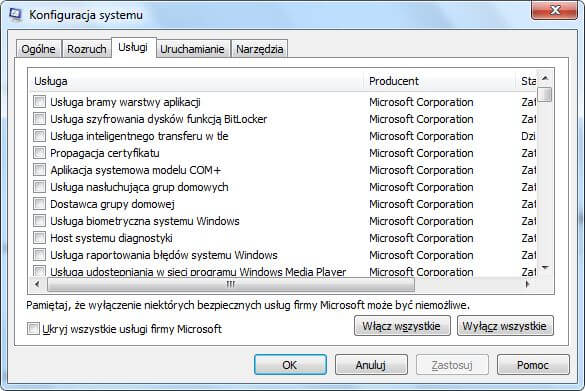
Można zrobić to wybierając Menu Start -> Wszystkie programy -> Akcesoria -> Uruchom, w polu wpisać “msconfig”.
Wyłączyłem też część usprawnień wydajności efektów wizualnych systemu.
Dzięki czemu bardzo stara grafika Intel GMA3150 wbudowana w Intel Atom N455 zużywa mniej zasobów, co spowodowało zmniejszenie użycia procesora do 0 przez Menedżer okien pulpitu – dwm.exe.
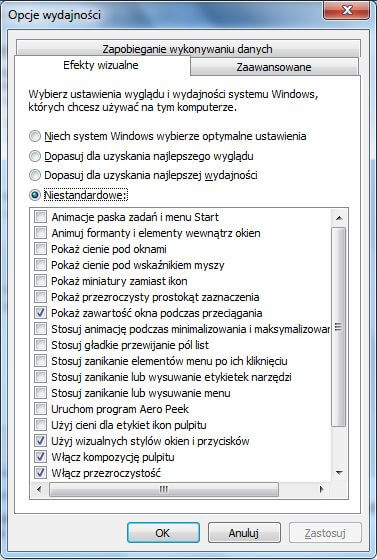
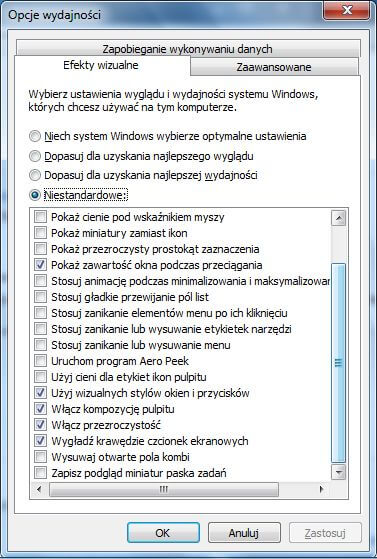
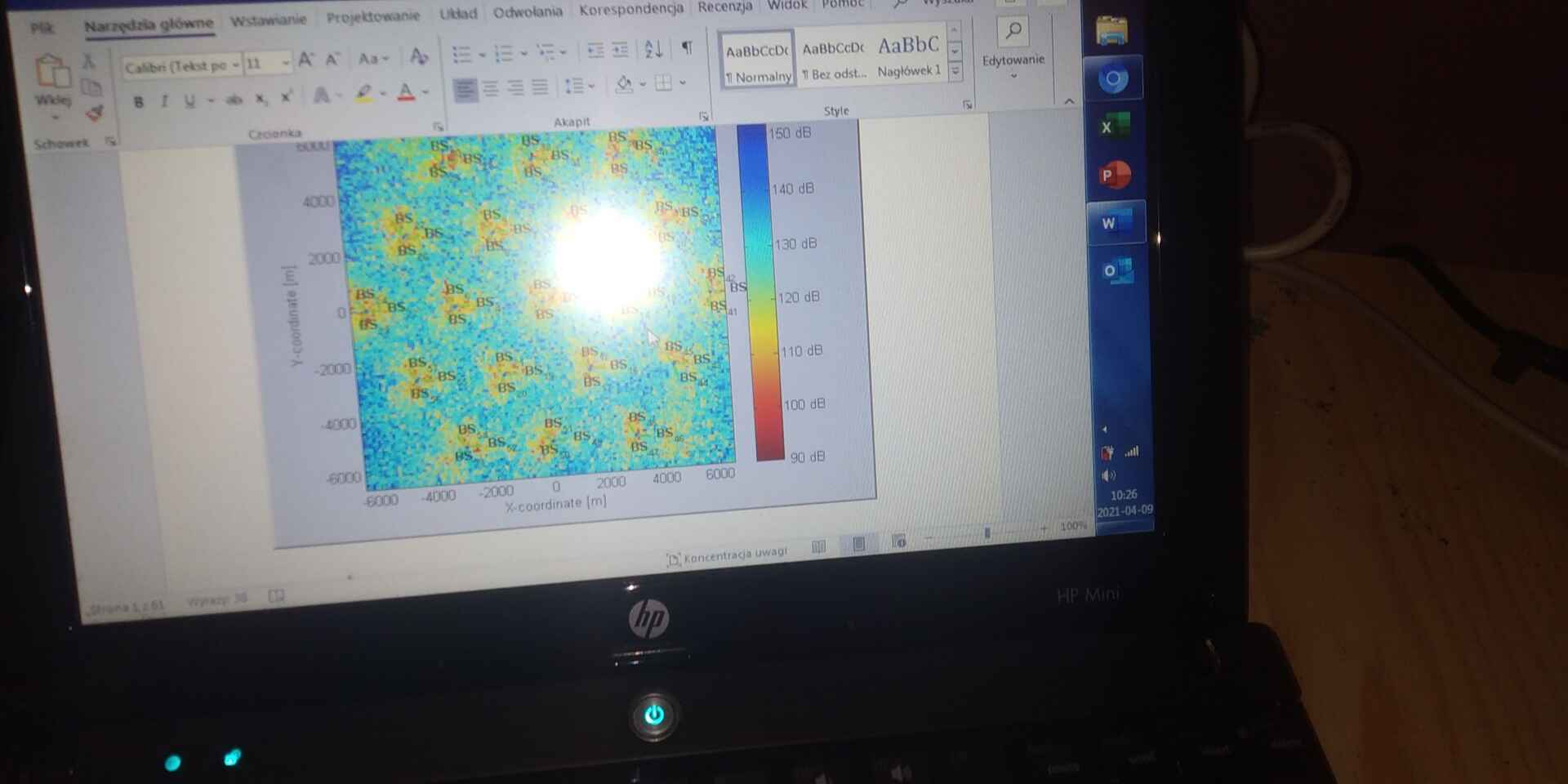
Można to ustawić w Panel sterowania -> System -> Zaawansowane ustawienia systemu -> Ustawienia w zakładce Wydajność.
Film instrukcja video z procesu aktywacji
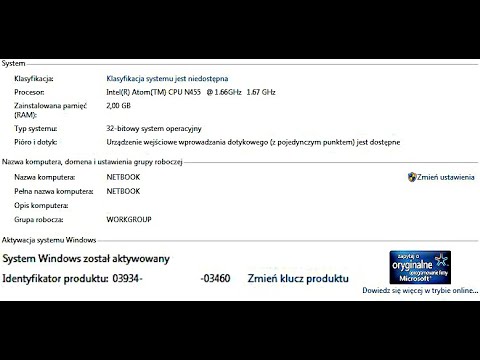
Change language – Zmień język
Kategorie bloga
- Automatyka (3)
- Ciekawostki (6)
- Grafika (2)
- Komputery (9)
- Oprogramowanie (8)